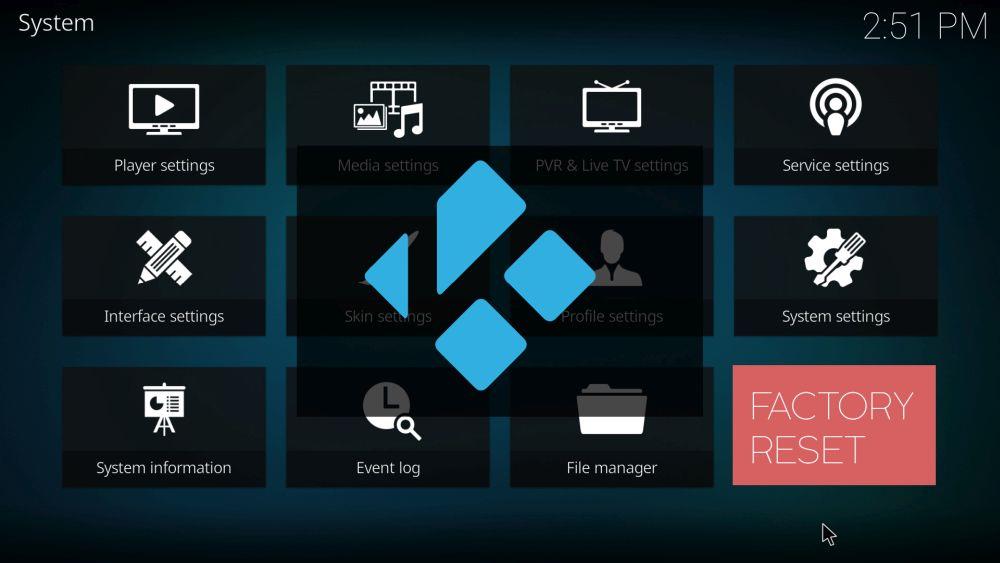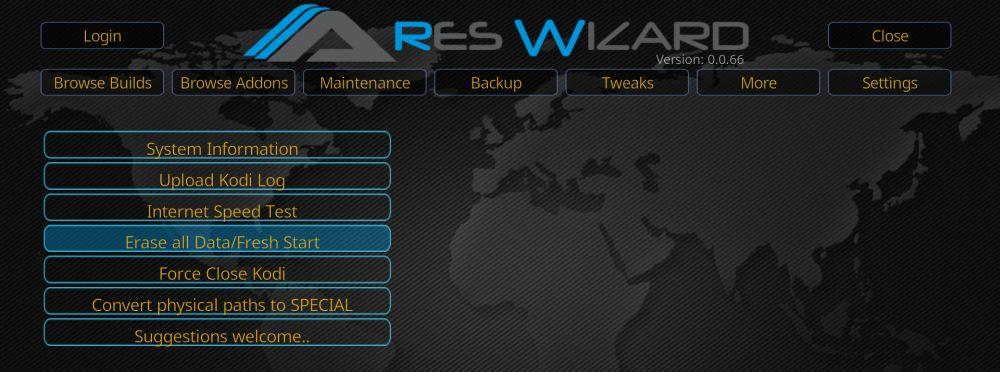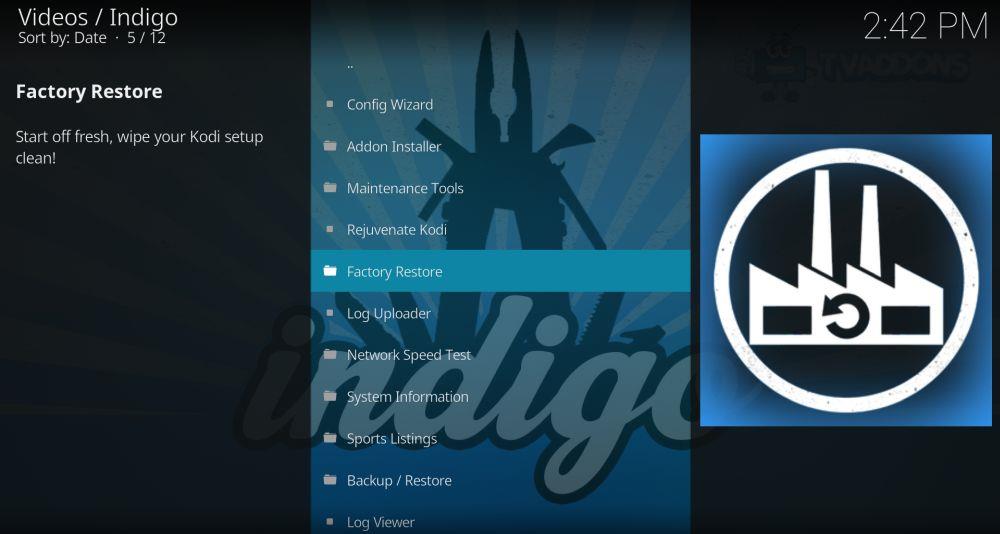Restaurar o Kodi para as configurações de fábrica é uma maneira útil de reativar um sistema sobrecarregado por extensões, dependências quebradas e compilações inativas. Mas se você não sabe como fazer isso, nós ajudamos. Siga nosso guia abaixo e você terá uma instalação do Kodi nova e rápida em um piscar de olhos.
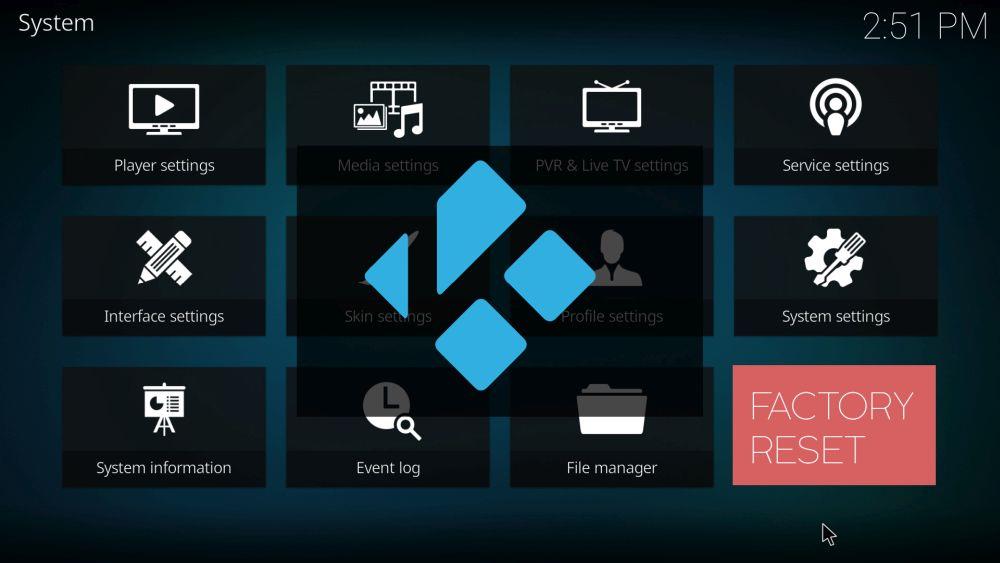
Para alguns usuários, uma das grandes alegrias do Kodi é baixar um novo complemento ou build e depois experimentar para ver o que ele pode fazer. Outros preferem encontrar a compilação ou seleção de complementos certa para atender às suas necessidades e continuar com ela. Seja qual for o tipo de usuário do Kodi que você se identifica, provavelmente chegará um momento em que você precisará redefinir o Kodi para as configurações de fábrica .
Talvez você esteja preso a uma versão desatualizada que não atualiza mais. Talvez você tenha baixado muitos complementos. Seja qual for o motivo, existem vários métodos que você pode usar para apagar tudo e restaurar seu Kodi a uma configuração nova e limpa. E neste guia, forneceremos instruções passo a passo fáceis de seguir sobre os métodos mais confiáveis e eficazes.
Obtenha a VPN com a melhor classificação
68% DE DESCONTO + 3 MESES GRÁTIS
Antes de usar o Kodi – Instale uma VPN
É sempre altamente recomendável usar uma VPN ao usar o Kodi para transmitir conteúdo, especialmente para transmissões ao vivo de eventos esportivos ou TV pay-per-view. Isso ocorre porque, embora o Kodi em si seja totalmente legal, existem alguns complementos externos que podem fornecer acesso a conteúdo ilegalmente. Não é incomum que usuários do Kodi recebam notificações legais por violação de direitos autorais como resultado do uso desses aplicativos, com alguns até enfrentando penalidades adicionais. Mas com uma VPN, sua atividade online é anonimizada, o que significa que você está protegido do risco de tais repercussões legais.
Escolher a VPN certa para usar com o Kodi pode ser uma decisão difícil, por isso fizemos uma recomendação com base nos principais critérios que a maioria dos usuários do Kodi procura. São eles:
- Velocidades de conexão rápidas – VPNs podem diminuir sua velocidade online, o que é ruim para streaming, mas uma boa VPN deve ter um impacto insignificante.
- Fortes proteções de privacidade – As melhores VPNs não oferecem registro de dados do usuário, criptografia forte e vários outros recursos de segurança, como kill switches, para proteger sua privacidade.
- Sem restrições de dados ou tráfego – Algumas VPNs têm limites de download e não permitem o download de determinados arquivos. Mas as melhores não têm limitações quanto aos tipos de arquivo ou à quantidade de dados que você usa.
- Ampla disponibilidade de servidores – Quanto maior a variedade de servidores proxy globais disponíveis, melhores serão suas velocidades de conexão e a variedade de conteúdo que você poderá acessar.
NordVPN – Segurança Essencial na Internet para Kodi

Visite nordvpn.com
A NordVPN é a melhor VPN do mundo e a escolha ideal para ocultar seu tráfego do Kodi. Afinal, provedores de internet e trolls de direitos autorais adoram odiar o Kodi e farão de tudo para limitar seu tráfego, interromper seu serviço ou até mesmo processá-lo. E isso pode acontecer mesmo se você usar complementos oficiais 100% legais!
Para reduzir sua responsabilidade, use a NordVPN para criptografar seu tráfego. Ela oferece apenas os protocolos mais recentes, que utilizam a inquebrável criptografia AES de 256 bits para ocultar completamente sua atividade de vigilância e intromissão de terceiros. Também é útil ao usar a enorme rede da NordVPN (com mais de 5.800 servidores em 59 países) para burlar bloqueios geográficos, pois ajuda a enganar sites e fazer com que eles ofereçam conteúdo como se você fosse um morador local do país escolhido.
O NordVPN também é extremamente simples de usar, graças a uma interface de usuário refinada e intuitiva, continuamente aprimorada por quase uma década de feedback dos usuários. Ele é facilmente instalado em praticamente qualquer dispositivo compatível com Kodi, seja um Android TV, um Fire TV Stick, um tablet iOS ou até mesmo o seu roteador doméstico para proteção total. Conecte até 6 dispositivos simultaneamente sem limites de largura de banda, velocidade, switches de servidor ou tipo de tráfego (até mesmo P2P). Use o NordVPN como quiser – eles garantem seu direito ao anonimato em uma das melhores políticas de não registro do setor.
Leia nossa análise completa do NordVPN .
Prós
- Planos muito acessíveis
- A maioria dos servidores VPN com endereços IP diferentes
- Criptografia AES de 256 bits com sigilo de encaminhamento perfeito
- Sem registros e conexões criptografadas para privacidade total
- Suporte por chat ao vivo disponível.
Contras
- Não muito
- Não é possível especificar cidade ou província no aplicativo.
MELHOR VPN PARA KODI: A NordVPN combina o equilíbrio certo entre privacidade, desempenho e preço para maximizar sua experiência de streaming no Kodi. Ganhe um enorme desconto de 68% no plano de 3 anos (US$ 3,71/mês), com uma garantia de reembolso de 30 dias sem complicações.
Como redefinir o Kodi para as configurações de fábrica
O Kodi é praticamente o reprodutor de mídia mais personalizável do mercado atualmente, mas há um recurso que continua ausente até mesmo na versão mais recente do software. Trata-se da opção de redefinir ou reiniciar. Houve alguma discussão na Comunidade Kodi sobre se esse recurso poderia ou não ser incluído no Kodi v.17 Krypton, mas ele não foi incluído, o que significa que a espera continua.
Felizmente, se você precisar redefinir o Kodi para as configurações de fábrica agora, existem diversas opções disponíveis. Abaixo, detalhamos as mais eficazes, com um guia passo a passo que explica como realizar a redefinição e para quais dispositivos cada método é mais adequado. Basta escolher o método certo para você, seguir o guia e você terá uma versão limpa do Kodi para usar.
Opção de novo começo do Ares Wizard
O Ares Wizard é uma ferramenta popular usada por muitos usuários do Kodi para acessar alguns dos complementos externos mais populares. Mas ele também contém um recurso bacana que permite redefinir o Kodi para as configurações de fábrica. A grande vantagem de usar o Ares Wizard para redefinir o Kodi para as configurações de fábrica é que ele oferece a opção de manter alguns dados selecionados, se desejar. Para usar a opção "Fresh Start" do Ares Wizard, você primeiro precisa instalar o Repositório Ares e o software Ares Wizard, o que pode ser feito da seguinte maneira:
- Primeiramente, você precisará baixar o arquivo do repositório. Você pode fazer isso no seguinte link: https://ares-repo.eu/ . Uma vez lá, baixe o arquivo aresproject.zip.
- Abra o Kodi 17 , selecione Complementos e depois o ícone do navegador de complementos , que parece uma caixa aberta e está localizado no canto superior esquerdo da tela.
- No menu, clique em Instalar do zip. Em seguida, navegue até onde você salvou o arquivo zip do Repositório Ares e clique em Abrir. Isso instalará o Repositório Ares no Kodi. Você deverá ver uma confirmação após o download ser concluído com sucesso.
- Agora você precisará instalar o Ares Wizard. Para isso, volte ao menu do navegador de complementos e, desta vez, clique em Instalar do repositório.
- Em seguida, clique em Projeto Ares > Complementos do Programa > Assistente Ares > Instalar. O Assistente Ares será baixado no seu Kodi. Novamente, ele exibirá uma notificação de confirmação após o download ser concluído com sucesso. O Assistente Ares agora deve estar disponível na aba Complementos do Programa na página inicial do Kodi.
Após o download do Ares Wizard, há mais alguns passos simples a seguir para executar a função Fresh Start.
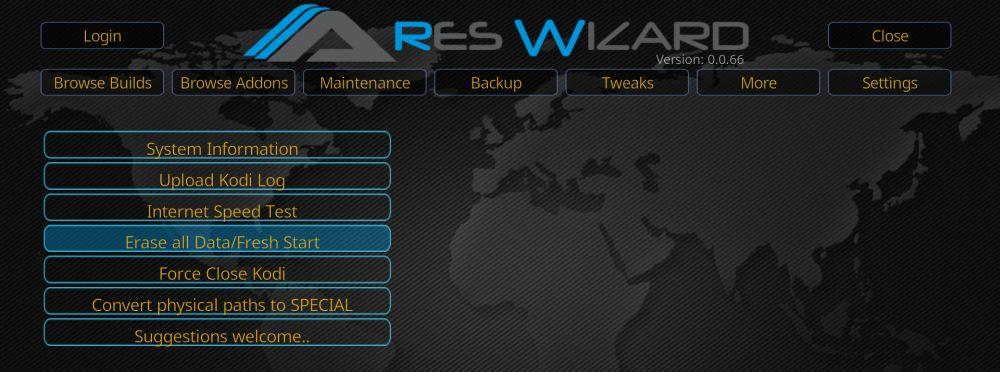
- Abra o complemento Ares Wizard e, na página inicial, selecione a aba Mais na parte superior da tela.
- Selecione a opção Apagar todos os dados/Novo começo , que é o quarto item no menu.
- Uma caixa de aviso pop-up aparecerá informando: " Isso apagará todos os complementos, etc., do Kodi". Tem certeza? Selecione
- Uma caixa de opções aparecerá, permitindo que você selecione os dados que deseja manter. As opções incluem qualquer mídia salva em seus favoritos, quaisquer fontes adicionadas ao seu gerenciador de arquivos e quaisquer configurações de complementos. Depois de decidir o que manter, se houver algo, selecione
- O Ares Wizard redefinirá o Kodi para as configurações de fábrica. Quando o processo for concluído, outra janela será exibida informando que o Kodi precisa ser fechado. Pressione OK para tentar fechar o Kodi. Selecione OK.
- Quando você reabrir o Kodi novamente, ele deverá ter sido restaurado às configurações de fábrica.
Opção de restauração de fábrica do Indigo (Fusion)
Houve consternação na comunidade Kodi no início deste ano quando o popular repositório TVAddons desapareceu, levando consigo uma série de complementos favoritos do Kodi e muitos recursos úteis também. O TVAddons está de volta e com ele uma versão totalmente funcional do popular complemento Indigo (Fusion) . O Indigo é uma ferramenta multifuncional do Kodi que permite aos usuários fazer alterações em vários recursos e configurações diferentes. Para um tutorial passo a passo completo sobre como configurar o repositório Fusion e instalar o Indigo, visite nosso guia detalhado sobre a instalação do Kodi Fusion e a configuração do Indigo . Entre esses recursos está uma ferramenta conhecida como Restauração de Fábrica , que permite restaurar o Kodi para as configurações de fábrica.
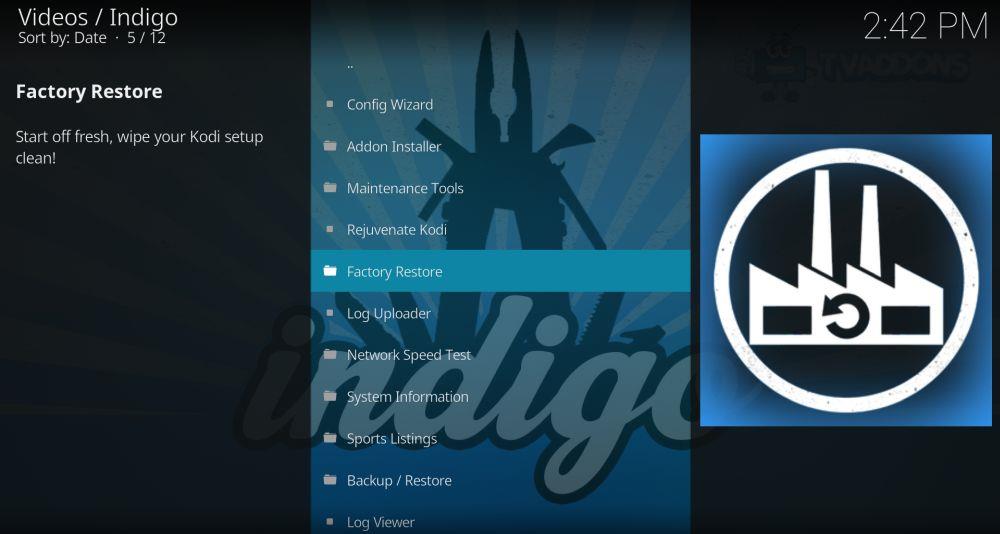
Para usar este recurso no Indigo, você precisa primeiro baixar o novo repositório do TVAddons. Isso pode ser feito da seguinte forma, embora os usuários devam proceder com cautela, pois atualmente circulam rumores sobre quem realmente controla o TVAddons. Foram estabelecidas ligações estreitas com um escritório de advocacia especializado em direitos autorais no Canadá, e as conversas sobre spyware para monitorar a atividade dos usuários do Kodi foram silenciadas. Não há razão para acreditar que o Indigo seja diretamente afetado por isso, mas, ainda assim, todos os usuários devem prosseguir por sua conta e risco.
- Abra o Kodi e clique no ícone de engrenagem para entrar no sistema
- Vá para Gerenciador de arquivos > Adicionar fonte e na caixa URL digite exatamente o seguinte: https://fusion.tvaddons.co
- Dê um nome ao novo repositório, como fusion2 e clique em OK .
- O Repositório TVAddons será baixado para o seu dispositivo. Uma caixa de notificação aparecerá quando a instalação for concluída.
Após o download do TVAddons, você precisará instalar o complemento Indigo. Isso pode ser feito seguindo os seguintes passos simples.
- Selecione Add-ons no menu principal do Kodi, seguido pelo ícone do navegador de add-ons, que se parece com uma caixa aberta e está localizado no canto superior esquerdo da tela.
- No menu, clique em Instalar a partir do arquivo zip . Selecione o arquivo chamado Fusion2 (ou qualquer nome que você escolher). Em seguida, clique na pasta chamada Begin-here .
- Instale o arquivo program.indigo-#.#.#.zip e aguarde a notificação de que a instalação foi concluída com sucesso.
- Retorne ao menu principal do Kodi e selecione Addons. Encontre o addon Indigo e abra-o. Você será solicitado a baixar e instalar arquivos adicionais. Clique em
- Quando esses downloads forem concluídos, você estará pronto para usar o complemento Indigo.
Ao abrir o complemento Indigo, você verá o menu principal no centro da tela. Há uma opção chamada Restauração de Fábrica . Selecione-a e siga as instruções simples na tela para limpar todas as configurações anteriores e começar do zero com o Kodi.
Outros métodos para restaurar o Kodi para as configurações de fábrica
Dependendo do tipo de dispositivo com o qual você está usando o Kodi, existem vários outros métodos simples que podem ajudar a restaurar o Kodi para as configurações de fábrica. Todos esses métodos simples devem funcionar, embora a maioria não inclua a opção de manter quaisquer dados e também exija que você reinstale o Kodi do zero.
Windows: Para quem usa o Kodi em um dispositivo Windows, acesse a página "Adicionar ou Remover Programas" nas Configurações e desinstale completamente o aplicativo Kodi. Em seguida, você precisará reinstalar o Kodi a partir do arquivo Zip (se ainda o tiver no seu dispositivo) ou baixar uma nova versão da internet.
Mac : O mesmo processo também deve funcionar para usuários de Mac. Você pode desinstalar completamente o aplicativo Kodi e reinstalá-lo a partir de uma das duas fontes mencionadas acima.
Android: Se você estiver usando o Kodi em um dispositivo Android, pode navegar até o Gerenciador de Aplicativos Android. Selecione Kodi aqui e escolha as duas opções a seguir no menu a seguir:
- Limpar dados
- Limpar cache
Isso deve remover quaisquer dados adicionais do Kodi e restaurar o aplicativo à sua condição original.
Fire TV Stick : Se você estiver usando o Kodi em um Fire TV Stick , há duas opções disponíveis para restaurar o software às configurações de fábrica.
- Redefinição de fábrica do Fire Stick: O próprio Fire Stick possui uma opção para retornar o dispositivo às configurações de fábrica. Isso pode ser encontrado nas Configurações. No entanto, essa opção removerá todos os aplicativos e dados salvos no Fire Stick, não apenas o Kodi. Se isso não for um problema, você pode usar esta ferramenta para excluir o Kodi e baixar o software novamente.
- Opção Android: Como um Fire Stick é essencialmente um dispositivo Android, o método Android acima também deve funcionar em um Fire Stick. Para executar este método, você precisará clicar em Início > Configurações > Aplicativos > Gerenciar Aplicativos Instalados > Kodi . Na próxima página, você pode clicar novamente nas opções Limpar Dados e Limpar Cache. Sugerimos clicar em cada uma delas duas vezes para garantir que o processo foi concluído com sucesso. Ao reabrir o Kodi, ele deverá ter sido restaurado às configurações de fábrica.
Recebemos alguns relatos de que esse método fez com que o Kodi não iniciasse mais tarde. Se for esse o caso, tente seguir o método mais uma vez. Se ainda não funcionar, você precisará excluir o complemento do Kodi e reinstalá-lo manualmente.